إذا استخدمت Windows 7 32 بت لفترة طويلة من الوقت قبل الترقية إلى Windows 10 ، فستعرف أن Windows Explorer في Windows 7 (32 بت فقط) يدعم معاينة الصورة المصغرة لملفات PDF.
لسبب ما ، لا يدعم Windows 10 معاينة الصور المصغرة لملفات PDF في File Explorer (مستكشف Windows). يدعم Windows 10 عرض PDF في مستعرضه Edge كما يتيح للمستخدمين حفظ أي ملف نصي كملف PDF باستخدام ميزة Microsoft Print to PDF ولكنه لا يعرض معاينة ومعاينة الصورة المصغرة لملفات PDF في File Explorer.

على جهاز الكمبيوتر الذي يعمل بنظام Windows 10 ، إذا كنت ترغب في الحصول على المعاينة ومعاينة الصور المصغرة لملفات PDF ، يمكنك القيام بذلك بمساعدة الأدوات المساعدة التابعة لجهات أخرى.
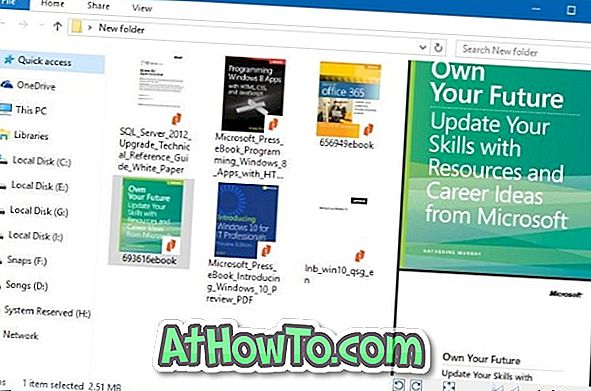
فيما يلي اثنين من الأدوات المساعدة المجانية لنظام التشغيل Windows 10 لتمكين دعم معاينة الصورة المصغرة لملفات PDF في مستكشف ملفات Windows 10.
ملاحظة: إذا كانت لديك مشكلات في معاينة الصور المصغرة ، فالرجاء الرجوع إلى كيفية مسح ذاكرة التخزين المؤقت المصغرة وإعادة تعيينها في نظام التشغيل Windows 10 وإصلاح معاينات الصور المصغرة التي لا تظهر في دليل Windows 10.
Adobe Acrobat Reader DC لتمكين معاينة الصورة المصغرة لملفات PDF
من المحتمل أن العديد من المستخدمين يستخدمون Adobe Acrobat Reader DC لفتح ملفات PDF وقراءتها في نظام التشغيل Windows 10. لكن ما لا يعرفه الكثير من المستخدمين هو أن إمكانية استخدام Acrobat Reader DC لتمكين معاينة ومعاينة الصور المصغرة لملفات PDF في Windows 10 ملف مستكشف.
يقوم Adobe Acrobat Reader DC بإنشاء صور مصغرة عالية الجودة مقارنة بالبرامج الأخرى.
تمكين معاينة الصورة المصغرة لملفات PDF باستخدام Acrobat Reader DC:
الخطوة 1: توجه إلى هذه الصفحة ، وقم بتنزيل وتثبيت Acrobat Reader DC على جهاز الكمبيوتر الخاص بك الذي يعمل بنظام Windows 10.
الخطوة 2: بمجرد التثبيت ، قم بتعيين Acrobat DC باعتباره قارئ PDF الافتراضي. للحصول على الاتجاهات ، يرجى الرجوع إلى دليلنا خطوة بخطوة حول كيفية تغيير قارئ PDF الافتراضي في دليل Windows 10.
الخطوة 3: تشغيل Acrobat Reader DC ، انتقل إلى تحرير > تفضيلات > عام .
الخطوة 4: تحقق من الخيار المسمى تمكين معاينات الصورة المصغرة بتنسيق PDF في مستكشف Windows . انقر فوق زر موافق لحفظ التغيير. هذا هو!
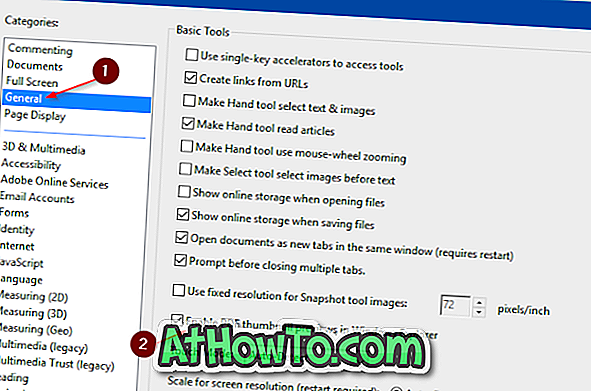
افتح مجلدًا يحتوي على ملفات PDF لمشاهدة معاينة الصورة المصغرة لملفات PDF. يرجى التأكد من تشغيل معاينة الصورة المصغرة في إعدادات File Explorer.
إذا كانت لديك أية مشكلات في المعاينات ، فيرجى الرجوع إلى إصلاح معاينة الصور المصغرة التي لا تعمل في دليل Windows 10 File Explorer. للحصول على معاينة (وليس معاينة الصورة المصغرة) ، حدد ملف PDF ثم اضغط على Alt + P في وقت واحد.
استخدم Nitro Reader (مجاني) لإنشاء معاينات لملفات PDF في مستكشف Windows
Nitro Reader هو أداة مجانية أخرى يمكنك استخدامها لتمكين معاينة الصورة المصغرة لملفات PDF في Windows 10 File Explorer. بعد تنزيل برنامج Nitro Reader وتثبيته على نظام التشغيل Windows 10 ، قم بتعيينه على أنه قارئ PDF الافتراضي باستخدام تطبيق الإعدادات أو لوحة التحكم لرؤية معاينة ومعاينة صورة مصغرة لملفات PDF في مستكشف Windows 10.
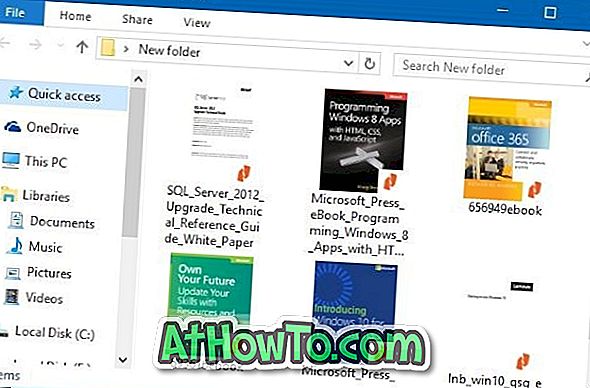
قم بتنزيل برنامج Nitro Reader من هذه الصفحة الرسمية.
معاينة PDF لنظام التشغيل Windows 10 لتمكين معاينة الصورة المصغرة لـ PDF
PDF Preview for Windows 10 هي وظيفة إضافية مجانية لـ File Explorer لإنشاء وعرض معاينة الصورة المصغرة لملفات PDF.
بالإضافة إلى معاينة الصورة المصغرة ، تُمكّن الأداة PDF Preview for Windows 10 معاينة ملفات PDF في File Explorer من نظام Windows 10. وهذا يعني أنه يمكنك ببساطة تحديد ملف PDF ثم النقر فوق مفتاح الاختصار Alt + P لمعاينة الملف.
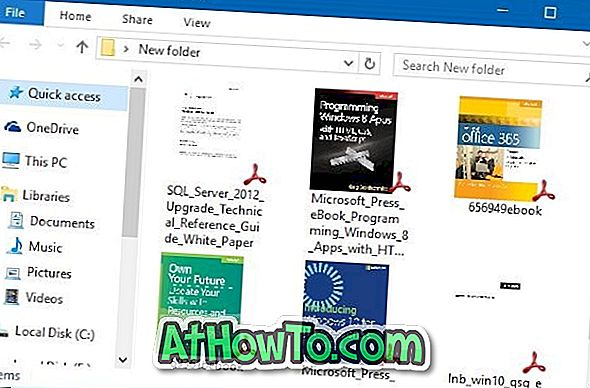
إذا كنت تتساءل عن ملفات PDF المحمية بكلمة مرور ، فلن تتمكن هذه الأداة من إنشاء معاينة لملفات PDF المحمية.
بالطبع ، يتوافق PDF Preview لنظام التشغيل Windows 10 مع كل من أنظمة 32 بت و 64 بت. ومع ذلك ، فإن PDF Preview for Windows 10 لا يدعم الإصدارات السابقة من Windows مثل Windows 7 و Windows 8. بالنسبة لنظام التشغيل Windows 7 أو Windows 8 ، تحتاج إلى تنزيل برنامج PDF Preview لنظام Windows 7/8 من نفس المطور.
بشكل عام ، يجب أن يكون لمعاينة PDF معاينة Windows 10 فائدة إذا كنت تتعامل مع ملفات PDF.
كيفية تثبيت واستخدام معاينة PDF في نظام التشغيل Windows 10:
الخطوة 1: قم بزيارة هذه الصفحة الرسمية من PDF Preview for Windows 10 وقم بتنزيل أحدث إصدار.
الخطوة 2: قم بتشغيل ملف الإعداد لتثبيته. يحاول الإعداد تلقائيًا تعيين نفسه كقارئ PDF افتراضي. لاحظ أن معاينة PDF يجب أن تكون قارئ PDF الافتراضي لإنشاء صور مصغرة.
هذا هو! يجب أن تعمل معاينة الصورة المصغرة ومعاينة Explorer الآن في مستكشف ملفات Windows 10 وكذلك على سطح المكتب.














